肌解析システム BeautyExplorer(BEX-001)
<Skin Analyzer アップデート方法>
下記の手順にしたがって、アップデート作業を行ってください。
■対象システム
肌解析システム BeautyExplorer(BEX-001)肌解析アプリSkin Analyzer
動作環境:インターネット環境接続が必要です。
動作環境:インターネット環境接続が必要です。
【ご注意】
インターネット環境に接続していない場合アップデート作業ができません。
インターネット環境に接続していない場合アップデート作業ができません。
■アップデートの手順
1. BeautyExplorer 専用タブレットのバッテリー残量確認
アップデート中に充電がなくなり電源が切れてしまうと、アップデートに失敗する可能性があります。
事前に充電を行い、バッテリーの残量がフル充電の状態、または充電しながらアップデートを開始してください。
*バッテリー残量の確認方法
タブレットアプリが起動したら、スタート画面の左下にある(設定ボタン)を選択します。
パスワードを入力し設定画面を起動後、[アプリ設定]>[アプリ情報]>[バッテリー残量]にてご確認ください。
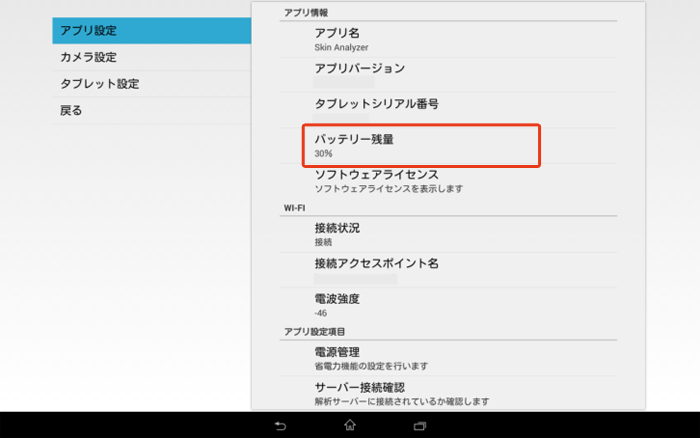
*充電の方法
『BeautyExplorerスタートガイド』[機器を準備する]をご参照ください。
もしくはSkin Analyzer アプリバージョン2.0以上向けの『取扱説明書 接続編』の[機器を充電する]をご参照ください。2. Skin Analyzerのインターネット接続
Skin Analyzerを無線LANに接続し、インターネット環境とつないでください。
*インターネット環境接続の方法
『BeautyExplorerスタートガイド』[無線LANに接続する]をご参照ください。
もしくはSkin Analyzer アプリバージョン2.0以上向けの『取扱説明書 接続編』の[無線LAN接続する]をご参照ください。3. Androidのアップデート(Android バージョンが5.1.1になっている場合は4. Skin Analyzerアップデートへ進んでください。)
ご注意- アップデートを行うと、以前のAndroidバージョンには戻せません。
- アップデート中は電源を切らないでください。
3.1 Androidのバージョン確認
- スタート画面の左下にある(設定ボタン)を選択します。
- パスワードを入力し設定画面を起動後、[タブレット設定]>[タブレット情報]>[Androidバージョン]を確認します。
- バージョンが5.1.1になっている場合は 4. Skin Analyzerアップデートへ進んでください。
3.2 Androidアップデートのインストール
*以下の説明の表示画面はお使いのタブレット端末のバージョンにより多少異なる場合があります- スタート画面の左下にある(設定ボタン)を選択します。
- パスワードを入力し設定画面を起動後、[タブレット設定]>[タブレット情報]>[ソフトウェア更新]をタップします。
*[タブレット情報]が見つからない場合は、画面を上下にフリックしてください。 - [ソフトウェア更新]画面が表示されるので、[Xperia本体ソフトの更新]を選択し、[インストール]をタップします。
- [ダウンロード]と表示されている場合は、[ダウンロード]をタップしてソフトウェアをダウンロード後、[インストール]をタップしてください。
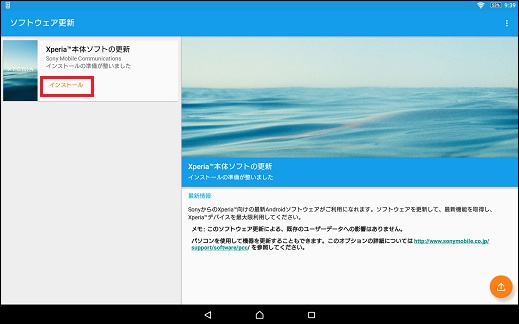
- [ソフトウェア更新]画面が表示されるので、[インストール]をタップします。
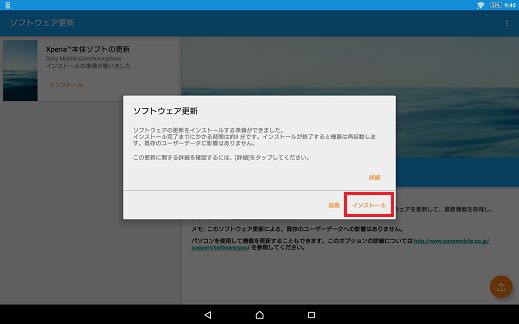
- インストールが開始されるので、しばらく待ちます。
*インストール中はタブレットが自動的に再起動します。 - 「新しいバージョンのソフトウェアがインストールされました」と表示されるので、[OK]をタップします。
続いてSkin Analyzerのアップデートを行います。4. Skin Analyzer アップデート
- Skin Analyzerを起動
- スタート画面の左下にある(設定ボタン)を選択します。
- パスワードを入力し設定画面を起動後、[アプリ設定]>[アプリ設定項目]>[最新アプリ確認]を選択し最新バージョンを入手します。
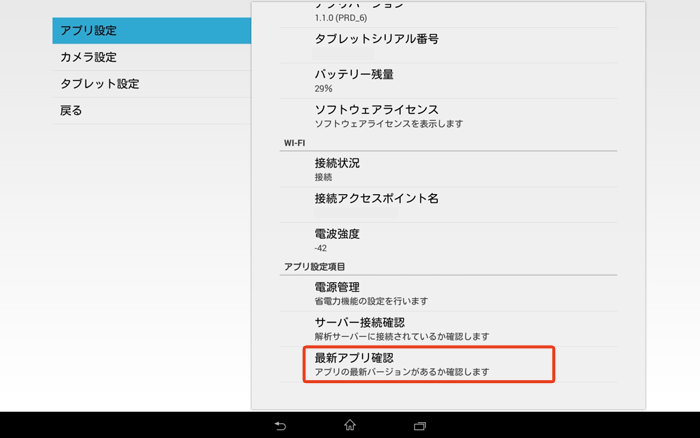
- 「アプリの最新バージョンがあります。更新しますか?」という画面が表示されましたら[OK]を選択してください。
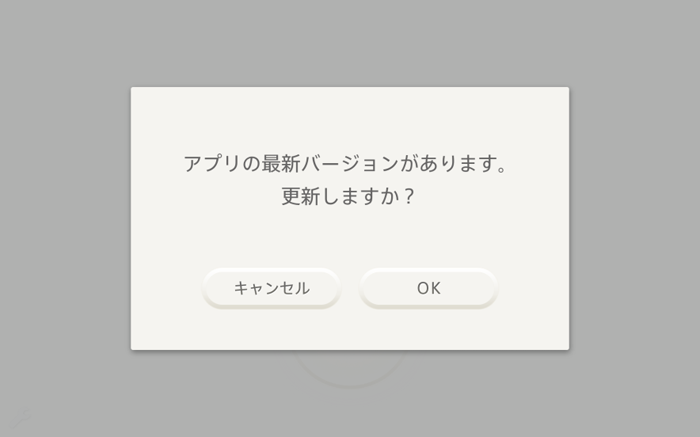
*インターネット環境への接続状況によっては上記画面が自動的に表示される場合がございます。その場合は[OK]を選択してください。- [OK]を選択するとアップデートが始まります。
以下画面が表示されましたら[インストール]を選択し、以後画面の案内に従ってアップデートを行ってください。
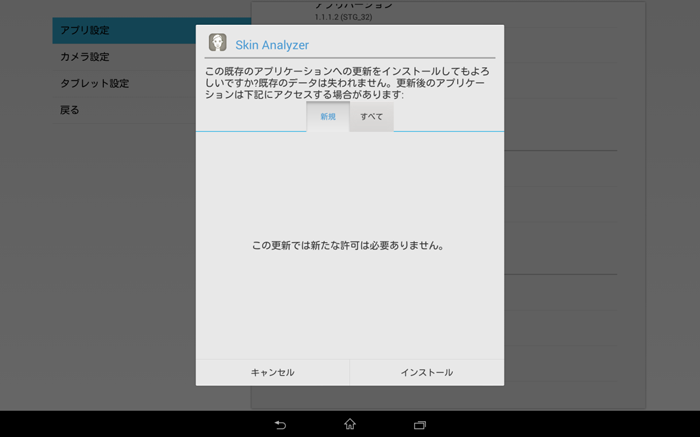
- 数分でアップデートが終了し、スタート画面が表示されます。
*通信環境によってはアップデートに時間がかかる場合がございます。
5.ホームアプリの設定
- ホーム画面で下から上にスワイプし、ホームボタン(
 または
または )を表示させタップします。
)を表示させタップします。 - ホームアプリを選択する画面が表示されるので、[Skin Analyzer]を選択し、[常時]ボタンをタップします。
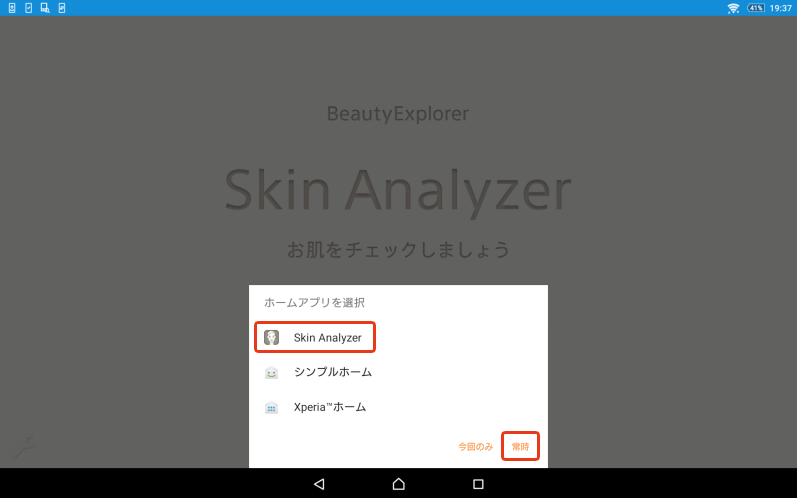
*タブレット端末のバージョンにより表示が異なる場合があります。
ホームボタンを押してもホームアプリ選択画面が表示されない場合、もしくはSkin Analyzerアプリが起動しない場合は設定ボタン( または
または )をタップし設定画面を開いて、[ホーム] を選択し、[Skin Analyzer] をタップしてください。
)をタップし設定画面を開いて、[ホーム] を選択し、[Skin Analyzer] をタップしてください。
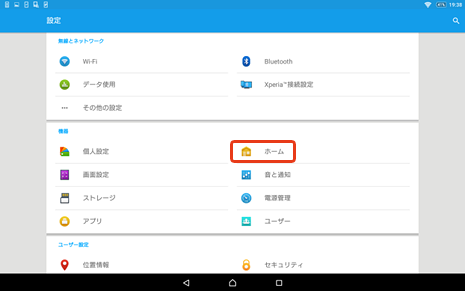
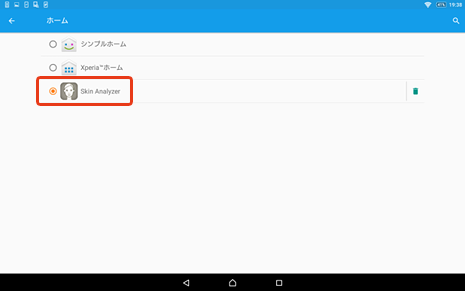 *タブレット端末のバージョンにより表示が異なる場合があります。
*タブレット端末のバージョンにより表示が異なる場合があります。
- ホーム画面で下から上にスワイプし、ホームボタン(
-
アップデート中のエラーについて
- 下記メッセージが表示された場合、[OK]を選択した後、手順4から再度実施してください。
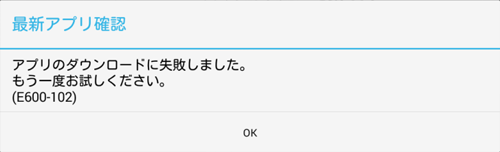
- 下記メッセージが表示された場合、[OK]を選択した後、手順4から再度実施してください。
6. Skin Analyzer アップデート後のアプリバージョン確認
アップデート作業が終了したら、[バージョン確認方法]のリンク先の説明手順にしたがって、Skin Analyzerのバージョンが正常にアップデートされたことを確認してください。
アプリバージョンが 「2.0.0」 と表示されていれば、正常にアップデートされています。
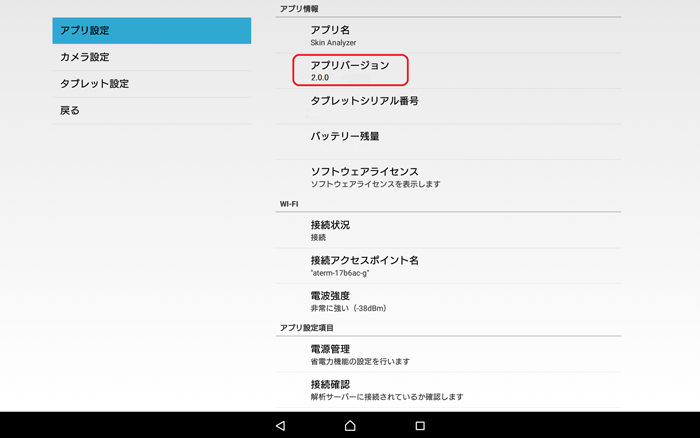
※BeautyExplorerはソニーネットワークコミュニケーションズ株式会社の登録商標です。なお、本文中では™、®マークは明記しておりません。


